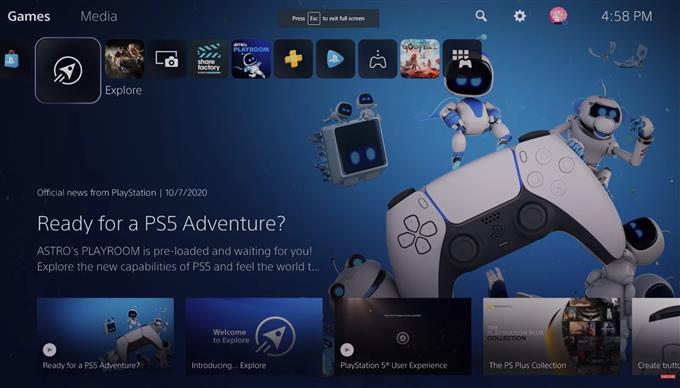سواء كنت تحاول استكشاف مشكلة ما أو ترغب في بيع أو التخلي عن وحدة تحكم PS5 الخاصة بك ، أو ببساطة البدء من جديد ، فإن إجراء إعادة ضبط المصنع أمر ضروري. في هذا الدليل ، سنوضح لك الخطوات السهلة حول كيفية إعادة ضبط وحدة التحكم في PlayStation 5 أو إعادة ضبط إعدادات المصنع.
ما هو إعادة ضبط المصنع لـ PS5?
بعبارات بسيطة ، إعادة ضبط المصنع هي استعادة برنامج الجهاز إلى إعدادات الشركة المصنعة الأصلية. تؤدي إعادة ضبط المصنع أيضًا إلى إزالة أي بيانات يضيفها المستخدم إلى النظام.
كيف تساعد إعادة ضبط المصنع في إصلاح المشكلات على PS5 الخاص بك?
لا توجد وحدة تحكم في الألعاب مثالية ومن وقت لآخر ، تحدث أخطاء البرامج ومواطن الخلل. عادةً ما تكون إعادة ضبط المصنع فعالة في إصلاح مشكلات البرامج ، خاصةً إذا حدثت مشكلات بسبب الألعاب أو التطبيقات أو أي برامج أو محتوى إضافي.
إعادة ضبط المصنع عبارة عن استعادة للبرامج تحذف بيانات المستخدم وإعدادات وبيانات التطبيقات وتطبيقات الطرف الثالث وأي إعدادات ومحتويات مصنع غير جهة التصنيع.
إذا كانت المشكلة التي تواجهها في PS5 ناتجة عن إعدادات غير صحيحة أو خطأ في التطبيق أو اللعبة أو محتويات غير متوافقة أو أشكال أخرى من خلل البرنامج ، فقد تكون إعادة تعيين إعدادات المصنع هي الطريقة الوحيدة لإصلاحها.
تعمل إعادة ضبط المصنع بشكل مشابه لعملية إعادة تهيئة محرك الأقراص الثابتة في أجهزة الكمبيوتر.
كيفية إعادة ضبط إعدادات المصنع لوحدة التحكم PS5?
إعادة ضبط المصنع هو حل جذري لا ينبغي تنفيذه على الفور عند استكشاف الأخطاء وإصلاحها. إذا قررت القيام بذلك ، فتأكد من أنك مستعد لفقد بيانات المستخدم والإعدادات والألعاب المثبتة.
إذا نفدت لديك الخيارات وكنت متأكدًا من أنه يجب عليك محاولة إعادة تعيين وحدة التحكم الخاصة بك ، فاتبع الخطوات التالية:
- اذهب إلى شاشة PS5 الرئيسية.

- انتقل إلى إعدادات (رمز الترس أعلى اليسار).

- اذهب إلى النظام.

- تحديد برنامج النظام.

- تحديد خيارات إعادة تعيين.

- تحديد إعادة تعيين وحدة التحكم الخاصة بك.

- تحديد إعادة تعيين.

ملحوظة: ستؤدي إعادة ضبط المصنع إلى مسح كل المحتوى المخزن في SSD الخاص بك. تأكد من دعم بيانات المستخدم مثل تقدم الحملة في وضع عدم الاتصال أو الملفات الشخصية الأخرى إلى وحدة تخزين ثانوية أو ، إذا كان لديك عضوية في PS Plus ، إلى السحابة.
لن يتأثر تقدم اللعبة المخزنة في الخوادم البعيدة للعبة ، ويجب أن تتمكن من الوصول إليها بمجرد تسجيل الدخول إلى حسابك بعد ذلك.
مقالات أخرى مثيرة للاهتمام:
- كيفية إصلاح ردهة تجميد الحرب الباردة في Black Ops (عالقة في الردهة)
- كيفية إصلاح خطأ PS5 WS-37368-7 | حلول سهلة | جديد 2020!
- كيفية إصلاح حساب Nintendo Switch عبر الإنترنت الذي تم اختراقه أو اختراقه
- كيفية إصلاح PS5 لا يمكن الاتصال بـ PSN (شبكة PlayStation) | جديد 2020!
قم بزيارة قناة androidhow الخاصة بنا على Youtube لمزيد من مقاطع الفيديو والبرامج التعليمية الخاصة باستكشاف الأخطاء وإصلاحها.